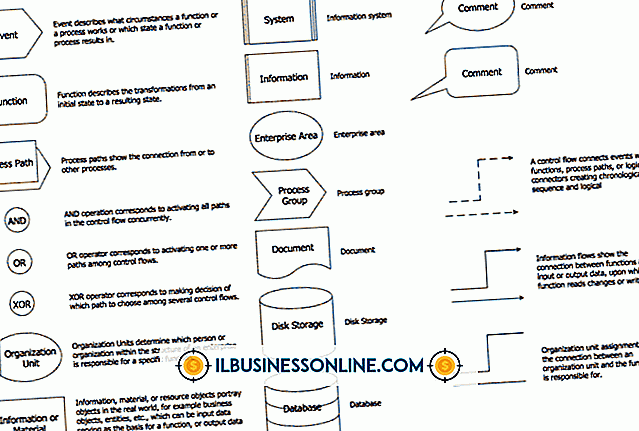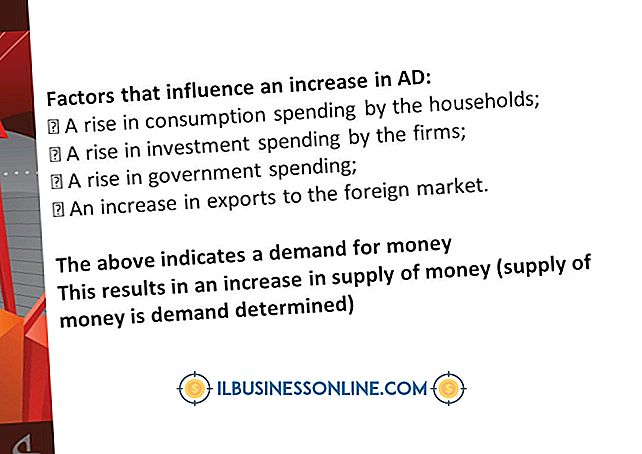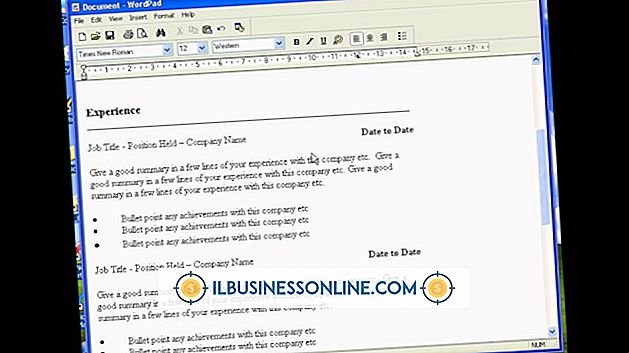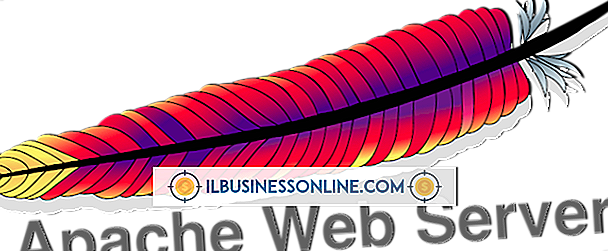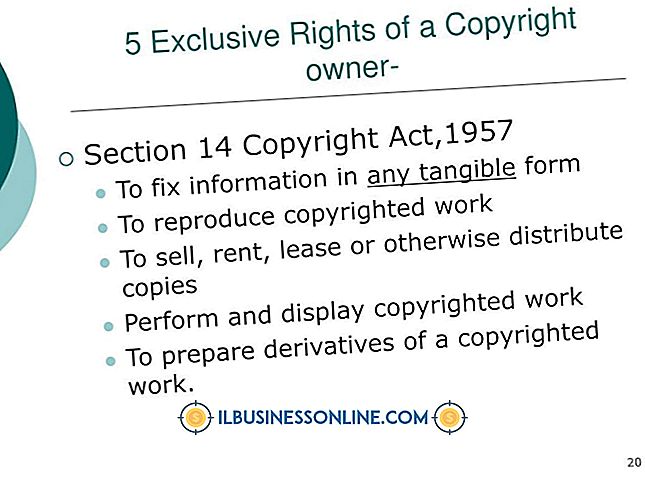Explorer.exe स्टार्टअप के दौरान लोड नहीं करता है

यदि आप जब भी अपना कंप्यूटर शुरू करते हैं तो आपकी explorer.exe फ़ाइल लोड नहीं हो रही है, तो यह फ़ाइल भ्रष्टाचार, एक सिस्टम त्रुटि या वायरस की उपस्थिति का संकेत दे सकता है। समस्या आम तौर पर सिर्फ इस फ़ाइल तक सीमित है, और अक्सर सिस्टम की जांच और मरम्मत क्षमताओं का उपयोग करके आपके कंप्यूटर से किसी भी वायरस को हटाकर मरम्मत की जा सकती है। आप रजिस्ट्री संपादक तक पहुंचकर समस्या को ठीक करने का भी प्रयास कर सकते हैं। ये उपकरण किसी भी उपयोगकर्ता द्वारा व्यवस्थापक विशेषाधिकारों के साथ सुलभ हैं, इसलिए आपको कोई भी बदलाव करने से पहले सिस्टम व्यवस्थापक से जांच करने की आवश्यकता हो सकती है।
एक्सप्लोरर एक्सप्लोरर ऑपरेशन
यदि आपका स्टार्ट मेनू और आइकन स्टार्टअप पर लोड नहीं कर रहे हैं, तो explorer.exe गलत तरीके से लोड करना एकमात्र संभव समस्या नहीं है। आप कुछ समस्या निवारण चरणों का प्रदर्शन करके समस्या को कम करने का प्रयास कर सकते हैं। अपने कंप्यूटर को सुरक्षित मोड में पुनरारंभ करें; यदि सब कुछ सही ढंग से लोड होता है, तो समस्या एक वायरस या अन्य मैलवेयर में निहित हो सकती है, न कि एक भ्रष्ट फ़ाइल। इसके बाद, अपने explorer.exe फ़ाइल के स्थान की जाँच करें। यदि फ़ाइल "C: \ Windows" के अलावा कहीं और स्थित है, तो आपका कंप्यूटर संक्रमित हो सकता है। यदि समस्या लगातार कोई भी बात नहीं है कि आप क्या प्रयास करते हैं और explorer.exe अपनी सही जगह पर है, तो समस्या की संभावना explorer.exe फ़ाइल में ही निहित है, और सिस्टम की मरम्मत उपयोगिताओं का उपयोग करके मरम्मत की जा सकती है।
वायरस स्कैन चलाएं
कई वायरस सिस्टम फ़ाइलों पर हमला कर सकते हैं और या तो उन्हें भ्रष्ट कर सकते हैं या अन्यथा उन्हें निष्क्रिय कर सकते हैं। यहां तक कि अगर कोई वायरस explorer.exe पर हमला नहीं कर रहा है, तो यह स्टार्टअप पर explorer.exe लोड करने के लिए विंडोज की क्षमता में हस्तक्षेप कर सकता है। अपने कंप्यूटर को फिर से चालू करके F8 कुंजी दबाकर सुरक्षित मोड में रखें, फिर अपने कंप्यूटर पर एक पूर्ण सिस्टम वायरस स्कैन चलाएं। किसी भी वायरस या संक्रमित फ़ाइलों को खोजा जा सकता है, फिर अपने कंप्यूटर को सामान्य रूप से पुनरारंभ करें। संगृहीत फ़ाइलें हानिरहित हैं, इसलिए आपको यह पता लगाने के लिए उन्हें हटाने की आवश्यकता नहीं होनी चाहिए कि क्या वायरस को हटाने से समस्या ठीक हो गई है। यदि आपको अपने कंप्यूटर को स्कैन करने के लिए प्रोग्राम की आवश्यकता है, तो Avira, Kaspersky या Malwarebytes आज़माएं।
चाकडस्क चलाएं
Chkdsk (चेक डिस्क) एक उपयोगिता है जो यह सुनिश्चित करने के लिए आपके फ़ाइल सिस्टम की अखंडता की जांच करती है कि सभी आवश्यक कार्य सही तरीके से चल रहे हैं। यह कभी-कभी त्रुटि या अनुचित शटडाउन के बाद स्वचालित रूप से चलेगा, लेकिन आप इसे किसी भी समय मैन्युअल रूप से चला सकते हैं। खुला "कंप्यूटर" - यदि आप अपना प्रारंभ मेनू नहीं देख सकते हैं, तो "विंडोज" और "ई" कुंजी को एक साथ दबाएं - अपनी हार्ड ड्राइव पर राइट क्लिक करें और "गुण" पर क्लिक करें। "टूल" टैब पर क्लिक करें, फिर "एरर-चेकिंग" श्रेणी के तहत "चेक" पर क्लिक करें। इस प्रक्रिया को पूरा होने में कुछ समय लगेगा, और कुछ मामलों में आपके कंप्यूटर के पुनरारंभ होने पर आपको डिस्क चेक करने के लिए कहा जा सकता है। स्कैन को पूर्ण होने दें, और यदि कोई त्रुटि दिखाई देती है, तो chkdsk उन्हें सुधारने का प्रयास करेगा।
Windows फ़ाइलें सुधारें
यदि explorer.exe लोड नहीं करता है, और सीधे लोड करने की कोशिश करने पर भी लोड नहीं हो सकता है, तो यह भ्रष्ट हो सकता है। यह कभी-कभी सिस्टम फ़ाइल चेकर को चलाकर तय किया जा सकता है जो महत्वपूर्ण विंडोज फाइलों की मरम्मत करने का प्रयास करता है। फिर से "कंप्यूटर" खोलें, फिर उस हार्ड ड्राइव पर डबल क्लिक करें जिसे आप स्कैन करना चाहते हैं। "फ़ाइल, " पर क्लिक करें "ओपन कमांड प्रॉम्प्ट" पर होवर करें, फिर "कमांड के रूप में ओपन कमांड प्रॉम्प्ट का चयन करें।" एक बार कमांड प्रॉम्प्ट खुलने पर, "sfc / scannow" टाइप करें और "एंटर" दबाएं। इस प्रक्रिया में कुछ समय भी लग सकता है, लेकिन जब यह पूरा हो जाएगा, तो यह प्रदर्शित करेगा कि क्या इसमें कोई भ्रष्ट फाइलें मिलीं, वे क्या थीं, और क्या वे मरम्मत करने में सक्षम थीं या नहीं। स्कैन के बाद, अपने कंप्यूटर को पुनरारंभ करें और इसे सामान्य रूप से उपयोग करने का प्रयास करें।
रजिस्ट्री संपादक तक पहुँचें
आपके कंप्यूटर की रजिस्ट्री आपके कंप्यूटर की सभी महत्वपूर्ण सूचनाओं का डेटाबेस है, और इसके भीतर एक विशेष कुंजी को एक्सेस करने के लिए explorer.exe समस्या को सुधारने का एक तरीका है। अपना प्रारंभ मेनू खोलें, फिर रजिस्ट्री संपादक को खोलने के लिए "regedit" टाइप करें। निम्न कुंजी तक पहुंचने के लिए फ़ोल्डरों पर डबल क्लिक करें: "HKEY_LOCAL_MACHINE \ SOFTWARE \ Microsoft \ Windows NT \ CurrentVersion \ Image फ़ाइल निष्पादन।" यदि आप या तो "explorer.exe, " "iexplorer.exe" या दोनों को इस कुंजी के तहत सूचीबद्ध देखते हैं, तो उन्हें हटा दें - उन्हें वहां नहीं होना चाहिए। संपादक को बंद करें, फिर अपने कंप्यूटर को पुनरारंभ करें। इस चरण को आज़माने से पहले अपनी रजिस्ट्री का बैकअप अवश्य लें, और यदि कोई समस्या आती है, तो सुरक्षित मोड में रजिस्ट्री संपादक तक पहुँचें और अपनी सहेजी गई फ़ाइल को लोड करें।